最近のノートパソコンには、光学ドライブ(DVD・ブルーレイドライブ)が搭載されていないものが増えていますよね。
やはりノートPCは持ち運ぶことを考えて薄さや軽さを重視するので、大きくスペースを取られる光学ドライブは省かれてしまうようです。
ブロードバンドが普及してからは、ソフトウェアや機器のドライバなどもダウンロードできるので、光学ドライブを使う場面があまり無いことも要因かもしれません。
私もドライブなしのノートパソコンを使っていて特に不便は無かったのですが、例えば「持ってるCDをiTunesに取り込みたい」とか「映画のDVDをパソコンで流しながら作業したい」など、ふとした時に「あったらいいな」と思うことがありました。
夫もそう思うことがちょいちょいあったらしく、ひとつ持っていれば便利だよね、ということで外付けドライブを1台購入することにしました。
購入のポイント
購入する際に重視したポイントは以下のとおりです。
- 金額は1万円前後
- バスパワー(USB電源供給)対応
- USB3.0対応
- 再生ソフト・ライティングソフト付属
- 付属のUSBケーブルの長さ
とてもざっくりしていますが、日常的に使うことを考えたらこうなりました。
特に付属のUSBケーブルはノートPCで使うことが前提なためかメーカーによってはかなり短く、あまり短すぎると使い勝手が悪いので結構重要です。
もちろん、CPUやグラフィックボードなどの動作環境や対応OSの確認は忘れずに!
もっと細かく言えば「再生速度・書き込み速度」「対応するディスクメディア」など、重視すべきポイントはたくさんあると思いますが、その辺りは「アイ・オー・データ」「パイオニア」「バッファロー」などの有名メーカーを選んでおけば大丈夫かな、くらいの感じで選んでます。
検討した結果、購入したのはこちらの「アイ・オー・データ BRP-UT6CK」です!
形状の違うケーブルが2本付属で安心
そして届いたのがこちら。
箱の中には本体と取扱説明書、そして約50cmのUSBケーブルが2本入っています。
一つはUSB A、もう一つはUSB Type-C。
Type-Cに対応していないパソコンでも安心です。

| USBケーブル仕様 | A-Micro B USB 3.1 Gen 1(USB 3.0)約50cm |
| C-Micro B USB 3.1 Gen 1(USB 3.0)約50cm |
表面は顔が映るほどツルツルで、指紋が付きやすいかも。
正面はアクセスランプとイジェクトボタン、背面はMicro B USBポートとAC電源差込口が配置されています。

私のパソコンはUSB Type-Cのポートが背面にあるので、接続すると下の画像のようになります。

ケーブルの長さが50cmでこんな感じです。やはり最低でもこれくらいの長さは欲しいですね。
他メーカーだと30cm前後のものが多かったです。
接続したらエクスプローラーから「PC(Windows10の場合)」を開き、ドライブが追加されていることを確認します。
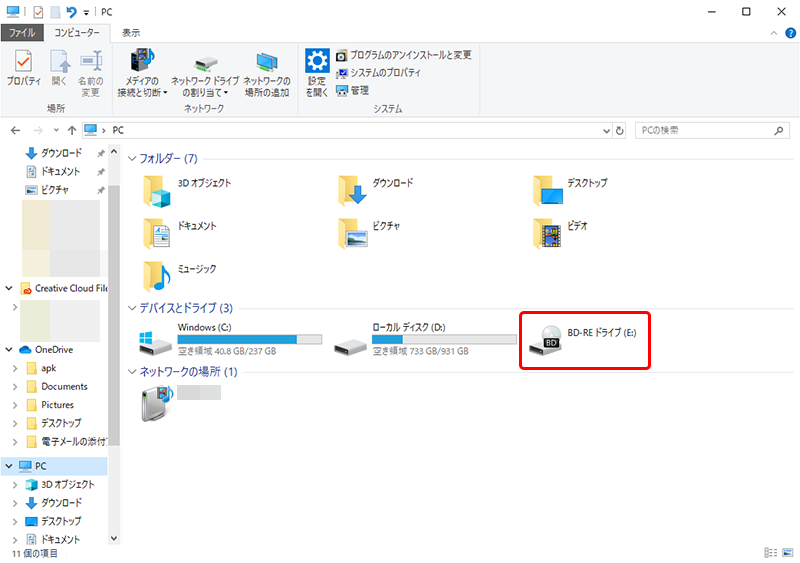
イジェクトボタンを押すと中のトレイが手前に開きます。

便利なソフトウェアが無料ダウンロード可能
ディスクを再生したりデータを書き込みするには、それぞれ対応したソフトウェアが必要です。
購入したユーザーは、必要なソフトをアイ・オー・データのサイトから無料でダウンロードすることができます。
ダウンロードできるソフトウェア
- WinDVD(再生ソフト)
- B’s Recorder 14(ライティングソフト)
- CurioSound for I-O DATA(ハイレゾ対応サウンドプレーヤー)
ダウンロードするにはまず、アイ・オー・データの会員情報サービスサイト「IOPortal」への登録が必要です。
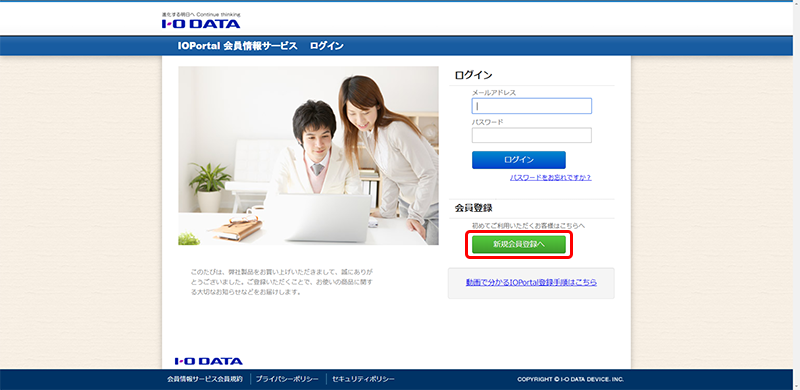
会員登録が完了したら、「マイページ」から購入した製品のシリアル番号を登録。
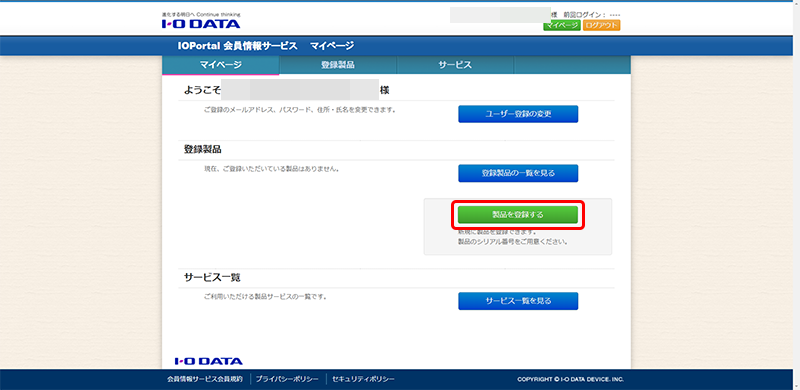
すると、ソフトウェアのダウンロードが可能になります。
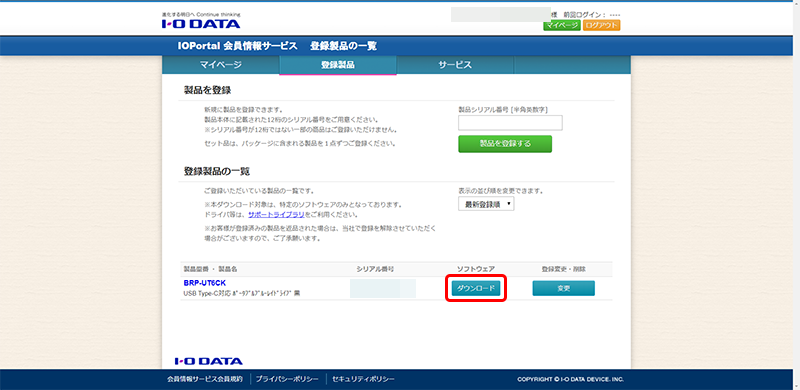
メディアの再生
再生するにはWinDVDを起動し、ディスクを挿入すれば自動で再生がはじまります。

いくつかディスクの再生を試してみましたが、市販のBlu-rayディスクやDVDはもちろん、他メーカーのHDDレコーダーで録画したDVDも再生できました!
外付けなので再生中の静音性も大事なポイントですが、思っていたよりかなり静かでした。
ほぼ気にならないレベルだと思います。
今まで外付けドライブがなくてもなんとかなっていたんですが、あるとやっぱり便利ですね!
なんでもオンラインで観ることができる昨今、わざわざディスクを再生する機会は減っていましたが、ちょっと昔のディスクを引っぱり出してみようかな。
PC作業のお供に、そして大事なデータの保管に、外付けドライブがあると便利ですよ。






